Apakah keyboard di layar iPad Anda tidak berada di tempat yang seharusnya dan memblokir semua aplikasi Anda, sehingga sulit untuk melihat apa yang Anda lakukan? Banyak pembaca kami tiba-tiba menemukan bahwa keyboard iPad mereka berada di tengah layar mereka atau bahkan terbelah dua! Apple menyebutnya melepas keyboard dan itu dimaksudkan untuk membantu, tetapi terlalu sering hanya membingungkan orang!
Untungnya, ini adalah perbaikan yang mudah jadi mari kita lakukan!
Isi
- Artikel terkait
-
Cara memindahkan keyboard iPad Anda kembali ke bagian bawah layar
- Inilah cara mengembalikan keyboard iPad Anda ke normal, di bagian bawah!
- Tidak pernah ingin keyboard Anda terbelah dua?
- Bagaimana cara mencegah keyboard iPad saya terlepas dari dok?
- Keyboard iPad terlalu kecil, terlihat seperti keyboard berukuran iPhone?
-
Keyboard masih macet di tengah layar Anda?
- Jika restart tidak berhasil untuk Anda, coba restart paksa
- Menggunakan aplikasi pihak ketiga?
- Posting terkait:
Artikel terkait
- Cara mengaktifkan atau menonaktifkan keyboard geser slide-ke-teks iPhone atau iPad Anda
- Cara mematikan keyboard mengambang iPadOS di iPad Anda
- Bagaimana-Untuk Memperbaiki Keyboard iPad yang Terbelah menjadi Dua atau Dua
- Cara memaksimalkan fitur papan ketik QuickPath di iPadOS & iOS
- 7 cara untuk memperbaiki QuickPath atau menggesek keyboard di iPhone dan iPad
- Inilah mengapa Anda harus menghindari keyboard pihak ketiga di iPhone atau iPad Anda
- Cara memperbaiki masalah papan ketik dengan iPadOS 13.4
Cara memindahkan keyboard iPad Anda kembali ke bagian bawah layar
Apple menambahkan fitur khusus iPad untuk memindahkan keyboard Anda ke tengah layar atau di tempat lain dengan iOS 5. Fitur ini dimaksudkan untuk membuat pengetikan lebih nyaman saat menggunakan aplikasi tertentu di mana letak bawah keyboard menyebabkan masalah.
Sayangnya, terlalu mudah untuk secara tidak sengaja memindahkan keyboard Anda ke posisi yang berbeda sehingga menjadi gangguan dan gangguan!
Inilah cara mengembalikan keyboard iPad Anda ke normal, di bagian bawah!
- Ketuk buka aplikasi yang menggunakan keyboard Anda
- Dapatkan keyboard di layar
- Temukan tombol keyboard di sudut kanan bawah keyboard Anda
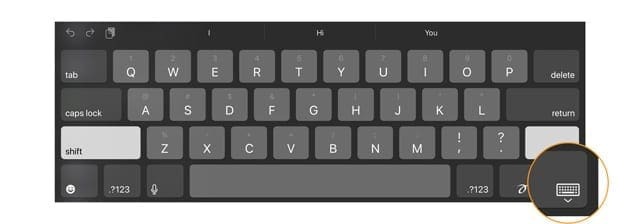
- Tekan dan tahan ikon keyboard itu hingga Anda melihat daftar tindakan
- Memilih Dermaga
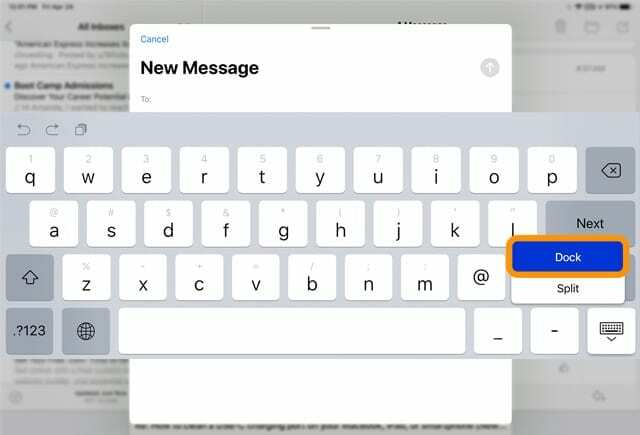
- Untuk papan ketik terpisah, pilih Dok dan Gabungkan (keyboard terpisah tidak tersedia di iPad Pro 12,9 inci atau 11 inci, jadi Anda tidak akan melihat opsi ini)
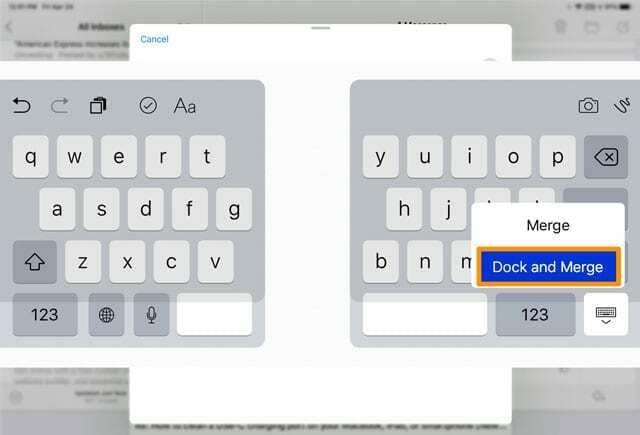
- Untuk papan ketik terpisah, pilih Dok dan Gabungkan (keyboard terpisah tidak tersedia di iPad Pro 12,9 inci atau 11 inci, jadi Anda tidak akan melihat opsi ini)
- Keyboard Anda harus segera kembali ke posisi bawah default!
Tidak pernah ingin keyboard Anda terbelah dua?
Matikan Split Keyboard dengan pergi ke Pengaturan > Umum > Papan Ketik > Pisahkan Papan Ketik dan matikan. 
Bagaimana cara mencegah keyboard iPad saya terlepas dari dok?
Sayangnya, belum ada cara untuk sepenuhnya menonaktifkan dan mencegah keyboard layar iPad Anda dari melepas dok–pilihan terbaik Anda adalah mengikuti langkah-langkah di atas untuk memasang kembali keyboard ke bagian bawah layar.
Keyboard iPad terlalu kecil, terlihat seperti keyboard berukuran iPhone?

Jika keyboard iPad Anda sangat kecil dan tidak sesuai dengan lebar layar iPad Anda, kemungkinan Anda menggunakan Keyboard mengambang iPad.
Pelajari cara mematikan keyboard mengambang di artikel ini: Cara mematikan keyboard mengambang iPadOS di iPad Anda
Keyboard masih macet di tengah layar Anda?
Jika keyboard Anda masih macet, bahkan setelah Anda memasangnya, coba mulai ulang iPad Anda. Kami suka menggunakan Pengaturan > Umum > Matikan lalu nyalakan kembali untuk memulai ulang semua jenis iPad, dengan atau tanpa tombol beranda. 
Jika restart tidak berhasil untuk Anda, coba restart paksa
- iPad dengan ID Wajah: Tekan dan lepaskan tombol Volume Naik dengan cepat. Tekan dan lepaskan tombol Volume Turun dengan cepat. Kemudian tekan dan tahan tombol Daya hingga perangkat dimulai ulang

- iPad dengan tombol Utama: Tekan dan tahan tombol Utama dan Atas (atau Samping) hingga Anda melihat logo Apple
Menggunakan aplikasi pihak ketiga?
Terkadang, keyboard macet di tempat lain di layar Anda saat menggunakan aplikasi pihak ketiga (bukan aplikasi Apple.)
Jika ini terjadi saat Anda menggunakan aplikasi panggilan seperti WhatsApp, coba lakukan panggilan video ke seseorang–pembaca memberi tahu kami bahwa ini sering membuat keyboard terlepas.
Jika tidak, tutup paksa aplikasi dan luncurkan kembali – ini akan mengatasi masalah dan mengembalikan keyboard ke posisi biasanya.
Cara menutup paksa aplikasi
- Di iPhone atau iPad tanpa tombol beranda dari layar Utama, geser ke atas dari bagian bawah layar dan jeda sedikit di tengah layar
- Pada iDevice dengan tombol beranda, klik dua kali tombol Rumah dan geser ke kanan atau kiri untuk menemukan aplikasi yang ingin Anda tutup
- Gesek ke kanan atau kiri untuk menemukan aplikasi yang ingin Anda tutup.

Tutup aplikasi di iPhone Anda sebelum Anda memulai ulang. - Geser ke atas pada pratinjau aplikasi untuk menutupnya

Untuk sebagian besar kehidupan profesionalnya, Amanda Elizabeth (disingkat Liz) melatih semua jenis orang tentang cara menggunakan media sebagai alat untuk menceritakan kisah unik mereka sendiri. Dia tahu satu atau dua hal tentang mengajar orang lain dan membuat panduan cara!
Kliennya termasuk Edutopia, Pusat Video Juru Tulis, Institut Jalur Ketiga, Braket, Museum Seni Philadelphia, dan Aliansi Gambar Besar.
Elizabeth menerima gelar Master of Fine Arts dalam pembuatan media dari Temple University, di mana dia juga mengajar sarjana sebagai anggota fakultas tambahan di departemen Seni Film dan Media mereka.